Een thema kan een blog maken of breken. De trieste realiteit is dat als je blog saai is, de meeste bezoekers niet blijven. Je kunt de beste content ter wereld hebben, maar als je blog eruitziet alsof het vanaf 2002 is, zal niemand het een kans geven. Daar komen thema's bij. Thema's geven je blog een complete make-over met slechts enkele muisklikken en laten je inhoud ongemoeid. Zie stap 1 hieronder om aan de slag te gaan.
Deel een van de drie:
Nieuwe thema's vinden
-
 1 Download thema's van de WordPress-site. WordPress heeft een grote verzameling gratis thema's beschikbaar op de officiële website. Alle thema's op de WordPress-site zijn gecontroleerd en gecontroleerd op slechte code, waardoor de officiële WordPress-site een van de veiliger plaatsen is om thema's te downloaden.
1 Download thema's van de WordPress-site. WordPress heeft een grote verzameling gratis thema's beschikbaar op de officiële website. Alle thema's op de WordPress-site zijn gecontroleerd en gecontroleerd op slechte code, waardoor de officiële WordPress-site een van de veiliger plaatsen is om thema's te downloaden. - Thema's worden gedownload in ZIP- of TAR.GZ-indeling (Gnu Zipped). U hoeft het bestand niet uit te pakken om het thema te installeren.
-
 2 Download thema's van een andere site. Er is een grote verscheidenheid aan sites die thema's hosten die gratis beschikbaar en te koop zijn. WordPress-thema's kunnen door iedereen worden gemaakt, dus zorg ervoor dat u downloadt van een vertrouwde bron.
2 Download thema's van een andere site. Er is een grote verscheidenheid aan sites die thema's hosten die gratis beschikbaar en te koop zijn. WordPress-thema's kunnen door iedereen worden gemaakt, dus zorg ervoor dat u downloadt van een vertrouwde bron. -
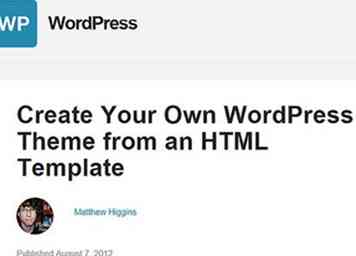 3 Maak je eigen thema. Als je wat CSS- en PHP-kennis hebt, kun je je eigen aangepaste WordPress-thema maken om je echt te laten opvallen. Je kunt vanuit het niets een nieuw thema maken of een bestaand thema naar wens bewerken.
3 Maak je eigen thema. Als je wat CSS- en PHP-kennis hebt, kun je je eigen aangepaste WordPress-thema maken om je echt te laten opvallen. Je kunt vanuit het niets een nieuw thema maken of een bestaand thema naar wens bewerken. - Raadpleeg deze handleiding voor meer informatie over het maken van een nieuw thema op basis van een bestaand thema.
Tweede deel van de drie:
Thema's installeren
-
 1 Installeer het thema met de WordPress Administration-tool. U kunt thema's installeren met behulp van de webinterface van uw WordPress-beheerpagina. U hebt geen toegang nodig tot het cPanel of de webserver van uw host.
1 Installeer het thema met de WordPress Administration-tool. U kunt thema's installeren met behulp van de webinterface van uw WordPress-beheerpagina. U hebt geen toegang nodig tot het cPanel of de webserver van uw host. - Log in op uw beheerpagina in WordPress.
- Klik op het menu Uiterlijk. Selecteer Thema's.
- Klik op de knop Nieuw toevoegen.
- Kies of upload een thema. U kunt kiezen uit het archief met thema's of op de koppeling Uploaden klikken om een gedownload thema vanaf uw computer te uploaden.
-
 2 Installeer het thema met behulp van cPanel. Als cPanel op uw host is geïnstalleerd, kunt u het thema wijzigen met behulp van de WordPress-plug-in. U moet het themabestand naar uw computer downloaden voordat u het met cPanel toevoegt.
2 Installeer het thema met behulp van cPanel. Als cPanel op uw host is geïnstalleerd, kunt u het thema wijzigen met behulp van de WordPress-plug-in. U moet het themabestand naar uw computer downloaden voordat u het met cPanel toevoegt. - Open de cPanel Bestandsbeheer. Navigeer naar de map Thema's in de
wp-contentmap. - Upload uw themabestand.
- Pak het bestand uit door het te selecteren in cPanel en klik vervolgens op "Bestanden uitpakken".
- Open de cPanel Bestandsbeheer. Navigeer naar de map Thema's in de
-
 3 Installeer het thema met behulp van FTP. Als u toegang hebt tot de server van uw website, kunt u een FTP-programma gebruiken om het thema zelf te uploaden en te installeren. Zorg ervoor dat u het themabestand naar uw computer hebt gedownload voordat u begint.
3 Installeer het thema met behulp van FTP. Als u toegang hebt tot de server van uw website, kunt u een FTP-programma gebruiken om het thema zelf te uploaden en te installeren. Zorg ervoor dat u het themabestand naar uw computer hebt gedownload voordat u begint. - Pak het themabestand uit op uw computer. Zorg ervoor dat u de directorystructuur bewaart zodat alles op de juiste plaats terechtkomt.
- Maak verbinding met uw server via een FTP-client.
- Navigeer naar de
wp-content / themesmap. - Maak een nieuwe map voor het thema. Geef het een naam die u kunt onthouden, zoals 'testen'. De uiteindelijke directorystructuur zou er uit moeten zien
wp-content / themes / test. Sommige themabestanden hebben deze map al bij het uitpakken. - Upload de geëxtraheerde themabestanden naar de nieuw aangemaakte map.
Derde deel van de drie:
Je thema veranderen
-
 1 Meld u aan bij uw beheerpagina. U kunt uw actieve thema wijzigen vanaf uw beheerpagina. U kunt kiezen uit een van de thema's die u hebt geïnstalleerd.
1 Meld u aan bij uw beheerpagina. U kunt uw actieve thema wijzigen vanaf uw beheerpagina. U kunt kiezen uit een van de thema's die u hebt geïnstalleerd. -
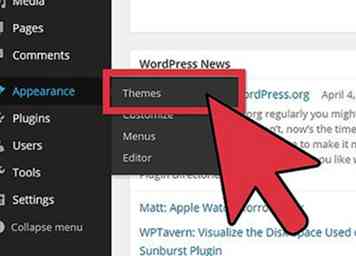 2 Klik op het menu Uiterlijk. Selecteer Thema's om het hulpprogramma voor themabeheer te laden. U ziet een lijst met miniaturen voor de thema's die u op uw server hebt geïnstalleerd.
2 Klik op het menu Uiterlijk. Selecteer Thema's om het hulpprogramma voor themabeheer te laden. U ziet een lijst met miniaturen voor de thema's die u op uw server hebt geïnstalleerd. -
 3 Bekijk extra details over thema's. Als u meer informatie over een bepaald thema wilt, klikt u op de knop 'Themadetails'. Dit toont de themanaam, beschrijving, auteur, versie en meer.
3 Bekijk extra details over thema's. Als u meer informatie over een bepaald thema wilt, klikt u op de knop 'Themadetails'. Dit toont de themanaam, beschrijving, auteur, versie en meer. -
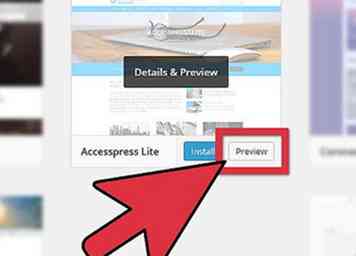 4 Bekijk een voorbeeld van het thema. Klik op de knop Live voorbeeld als u een thema hebt geselecteerd en u zult zien hoe uw blog eruit zal zien met het nieuwe thema. Dit is geen permanente verandering en kan eenvoudig worden teruggedraaid. Het gebruik van Live Preview heeft geen invloed op wat uw lezers zullen zien.
4 Bekijk een voorbeeld van het thema. Klik op de knop Live voorbeeld als u een thema hebt geselecteerd en u zult zien hoe uw blog eruit zal zien met het nieuwe thema. Dit is geen permanente verandering en kan eenvoudig worden teruggedraaid. Het gebruik van Live Preview heeft geen invloed op wat uw lezers zullen zien. -
 5 Gebruik het thema. Als u tevreden bent met hoe het live voorbeeld eruit ziet, klikt u op de knop Activeren om het thema op uw blog toe te passen. De veranderingen zullen onmiddellijk gebeuren. Als u thema's wilt wijzigen, selecteert u eenvoudig een nieuw thema en klikt u op de knop Activeren.[1]
5 Gebruik het thema. Als u tevreden bent met hoe het live voorbeeld eruit ziet, klikt u op de knop Activeren om het thema op uw blog toe te passen. De veranderingen zullen onmiddellijk gebeuren. Als u thema's wilt wijzigen, selecteert u eenvoudig een nieuw thema en klikt u op de knop Activeren.[1]
Facebook
Twitter
Google+
 Minotauromaquia
Minotauromaquia
 1 Download thema's van de WordPress-site. WordPress heeft een grote verzameling gratis thema's beschikbaar op de officiële website. Alle thema's op de WordPress-site zijn gecontroleerd en gecontroleerd op slechte code, waardoor de officiële WordPress-site een van de veiliger plaatsen is om thema's te downloaden.
1 Download thema's van de WordPress-site. WordPress heeft een grote verzameling gratis thema's beschikbaar op de officiële website. Alle thema's op de WordPress-site zijn gecontroleerd en gecontroleerd op slechte code, waardoor de officiële WordPress-site een van de veiliger plaatsen is om thema's te downloaden.  2 Download thema's van een andere site. Er is een grote verscheidenheid aan sites die thema's hosten die gratis beschikbaar en te koop zijn. WordPress-thema's kunnen door iedereen worden gemaakt, dus zorg ervoor dat u downloadt van een vertrouwde bron.
2 Download thema's van een andere site. Er is een grote verscheidenheid aan sites die thema's hosten die gratis beschikbaar en te koop zijn. WordPress-thema's kunnen door iedereen worden gemaakt, dus zorg ervoor dat u downloadt van een vertrouwde bron. 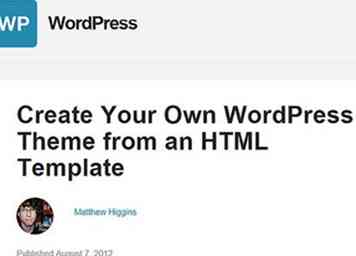 3 Maak je eigen thema. Als je wat CSS- en PHP-kennis hebt, kun je je eigen aangepaste WordPress-thema maken om je echt te laten opvallen. Je kunt vanuit het niets een nieuw thema maken of een bestaand thema naar wens bewerken.
3 Maak je eigen thema. Als je wat CSS- en PHP-kennis hebt, kun je je eigen aangepaste WordPress-thema maken om je echt te laten opvallen. Je kunt vanuit het niets een nieuw thema maken of een bestaand thema naar wens bewerken.  1 Installeer het thema met de WordPress Administration-tool. U kunt thema's installeren met behulp van de webinterface van uw WordPress-beheerpagina. U hebt geen toegang nodig tot het cPanel of de webserver van uw host.
1 Installeer het thema met de WordPress Administration-tool. U kunt thema's installeren met behulp van de webinterface van uw WordPress-beheerpagina. U hebt geen toegang nodig tot het cPanel of de webserver van uw host.  2 Installeer het thema met behulp van cPanel. Als cPanel op uw host is geïnstalleerd, kunt u het thema wijzigen met behulp van de WordPress-plug-in. U moet het themabestand naar uw computer downloaden voordat u het met cPanel toevoegt.
2 Installeer het thema met behulp van cPanel. Als cPanel op uw host is geïnstalleerd, kunt u het thema wijzigen met behulp van de WordPress-plug-in. U moet het themabestand naar uw computer downloaden voordat u het met cPanel toevoegt.  3 Installeer het thema met behulp van FTP. Als u toegang hebt tot de server van uw website, kunt u een FTP-programma gebruiken om het thema zelf te uploaden en te installeren. Zorg ervoor dat u het themabestand naar uw computer hebt gedownload voordat u begint.
3 Installeer het thema met behulp van FTP. Als u toegang hebt tot de server van uw website, kunt u een FTP-programma gebruiken om het thema zelf te uploaden en te installeren. Zorg ervoor dat u het themabestand naar uw computer hebt gedownload voordat u begint.  1 Meld u aan bij uw beheerpagina. U kunt uw actieve thema wijzigen vanaf uw beheerpagina. U kunt kiezen uit een van de thema's die u hebt geïnstalleerd.
1 Meld u aan bij uw beheerpagina. U kunt uw actieve thema wijzigen vanaf uw beheerpagina. U kunt kiezen uit een van de thema's die u hebt geïnstalleerd. 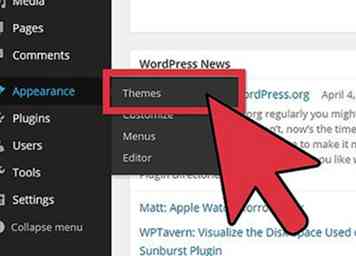 2 Klik op het menu Uiterlijk. Selecteer Thema's om het hulpprogramma voor themabeheer te laden. U ziet een lijst met miniaturen voor de thema's die u op uw server hebt geïnstalleerd.
2 Klik op het menu Uiterlijk. Selecteer Thema's om het hulpprogramma voor themabeheer te laden. U ziet een lijst met miniaturen voor de thema's die u op uw server hebt geïnstalleerd.  3 Bekijk extra details over thema's. Als u meer informatie over een bepaald thema wilt, klikt u op de knop 'Themadetails'. Dit toont de themanaam, beschrijving, auteur, versie en meer.
3 Bekijk extra details over thema's. Als u meer informatie over een bepaald thema wilt, klikt u op de knop 'Themadetails'. Dit toont de themanaam, beschrijving, auteur, versie en meer. 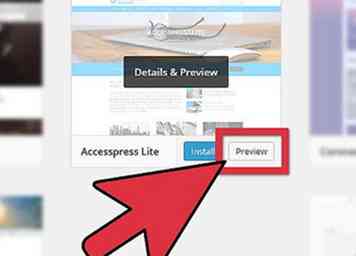 4 Bekijk een voorbeeld van het thema. Klik op de knop Live voorbeeld als u een thema hebt geselecteerd en u zult zien hoe uw blog eruit zal zien met het nieuwe thema. Dit is geen permanente verandering en kan eenvoudig worden teruggedraaid. Het gebruik van Live Preview heeft geen invloed op wat uw lezers zullen zien.
4 Bekijk een voorbeeld van het thema. Klik op de knop Live voorbeeld als u een thema hebt geselecteerd en u zult zien hoe uw blog eruit zal zien met het nieuwe thema. Dit is geen permanente verandering en kan eenvoudig worden teruggedraaid. Het gebruik van Live Preview heeft geen invloed op wat uw lezers zullen zien.  5 Gebruik het thema. Als u tevreden bent met hoe het live voorbeeld eruit ziet, klikt u op de knop Activeren om het thema op uw blog toe te passen. De veranderingen zullen onmiddellijk gebeuren. Als u thema's wilt wijzigen, selecteert u eenvoudig een nieuw thema en klikt u op de knop Activeren.[1]
5 Gebruik het thema. Als u tevreden bent met hoe het live voorbeeld eruit ziet, klikt u op de knop Activeren om het thema op uw blog toe te passen. De veranderingen zullen onmiddellijk gebeuren. Als u thema's wilt wijzigen, selecteert u eenvoudig een nieuw thema en klikt u op de knop Activeren.[1]